Частотный и временной режим симуляции ускоряет симуляцию систем с одной номинальной частотой, позволяя увеличить максимальный размер шага для переменных решателей. Этот режим также позволяет вам выполнить фазовый анализ таких систем с помощью блоков в сублибрарии Periodic Operators библиотеки Физические сигналы.
В зависимости от вашей задачи, можно переключаться между временным и частотно-временным режимами симуляции, не изменяя модель. Например, используйте режим симуляции времени, чтобы изучить переходные эффекты, а затем переключитесь в частотно-временной режим, чтобы выполнить фазорный анализ модели.
Частотно-временная формулировка уравнения предназначена для линейных и линейных систем изменения параметров (LPV). Это ускоряет симуляцию с помощью решателя с переменным шагом, потому что размер шага решателя больше не ограничивается периодом номинальной частоты.
Частотно-временной режим симуляции основан на изменении формулировки уравнения для физической сети с номинальной частотой ω 0 путем деления ее переменных на две категории:
Переменные времени, которые изменяются медленно относительно номинального периода 2,/ ω 0
Частотные переменные, которые синусоидальны и представляют принудительную характеристику на номинальной частоте, x = d x + a xcos (ω 0 t) + b xsin (ω 0 t)
Во временном режиме симуляции размер шага решателя обычно ограничивается небольшой частью периода номинальной частоты. В частотно-временном режиме симуляции представление переменных частоты, или fast, как синусоидов позволяет решателю переменной делать гораздо большие шаги. Эффект ускорения особенно выражен в сложных машинных системах, которые используют трехфазные блоки Simscape™ Electrical™.
Когда вы запускаете модель в частотно-временном режиме симуляции, программа автоматически обнаруживает номинальную частоту и определяет, какие из переменных fast (частота) и какие slow (время).
Чтобы воспользоваться улучшенной производительностью, переменные времени в системе должны иметь медленную динамику. Если временные переменные имеют временные константы, сопоставимые или меньшие, чем номинальный частотный период, частотно-временная симуляция такой системы будет медленной (из-за большого количества временных интервалов, необходимых для разрешения этой динамики) и, возможно, неточной. В таких случаях используйте вместо этого временной режим симуляции.
Переменная инициализация для формулировки уравнения частоты и времени следует этим правилам:
Для временных переменных и алгебраических частотных переменных сохраняются цели инициализации и приоритеты.
Для динамических частотных переменных приоритет инициализации переключается на None потому что решатель использует синусоидальное установившееся приближение для этих переменных.
Частотно-временная формулировка уравнения предназначена для систем с одной номинальной частотой. Другими словами:
Модель должна иметь по крайней мере один синусоидальный источник в своей физической сети.
В случае нескольких синусоидальных источников все они должны работать на одной частоте.
Блоки вне физической сети, такие как блок Sine Wave, не считаются допустимыми синусоидальными источниками.
Если вы пытаетесь запустить частотно-временную симуляцию на модели, которая не соответствует вышеуказанным критериям, вы получаете сообщение об ошибке.
В этом примере показано, как можно развернуть различные режимы симуляции на одной модели, в зависимости от типа анализа, который вы хотите выполнить.
Модель линии электропередачи, используемая в этом примере, построена из 50 одинаковых блоков, каждый блок представляет один сегмент T-сечения. Для получения дополнительной информации см. «Линия электропередачи». Модель имеет один синусоидальный источник (AC Voltage) и работает на номинальной частоте 200 МГц, что делает ее хорошим кандидатом для частотно-временной симуляции.
Откройте пример модели Линия Электропередачи путем ввода ssc_transmission_line в MATLAB® Командное окно.
Разверните Подсистему Датчика Напряжения, которая состоит из блока Voltage Sensor, блока Solver Configuration и блока PS-Simulink Converter, соединенного с возможностями.
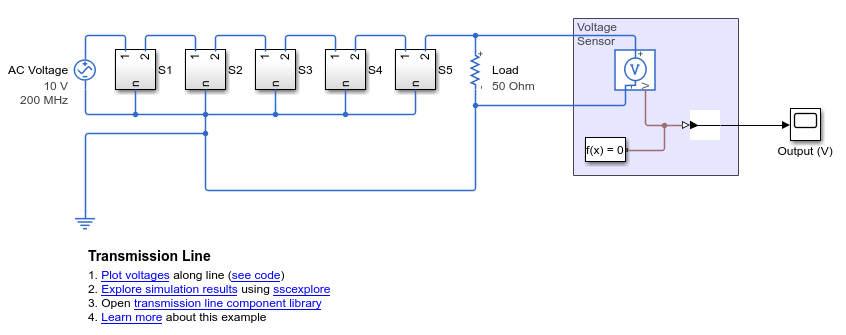
Чтобы проанализировать переходное поведение модели, запустите ее в режиме симуляции времени.
Откройте диалоговое окно Solver Configuration блока и проверьте, что параметр Equation formulation установлен на Time. Симулируйте модель.
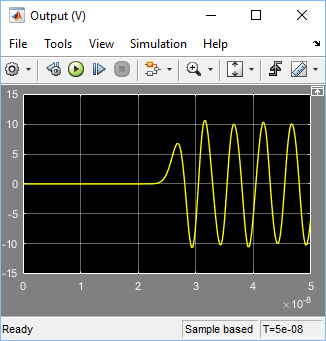
Вы можете наблюдать задержку передачи из результатов симуляции.
Для выполнения фазорного анализа переключитесь в частотно-временной режим симуляции.
Откройте диалоговое окно Solver Configuration блока и установите параметр Equation formulation равным Frequency and time. Симулируйте модель.
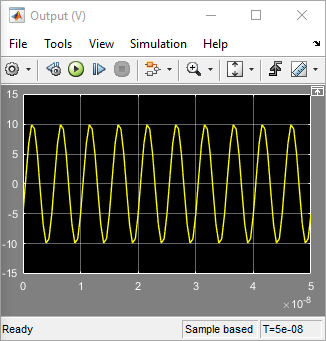
Заметьте, что в частотно-временном режиме симуляция начинается в синусоидальном установившемся состоянии.
Чтобы определить амплитуду и фазу базовой частоты, соедините PS Harmonic Estimator (Amplitude, Phase) блок с выходом датчика напряжения. Добавьте соответствующие возможности.
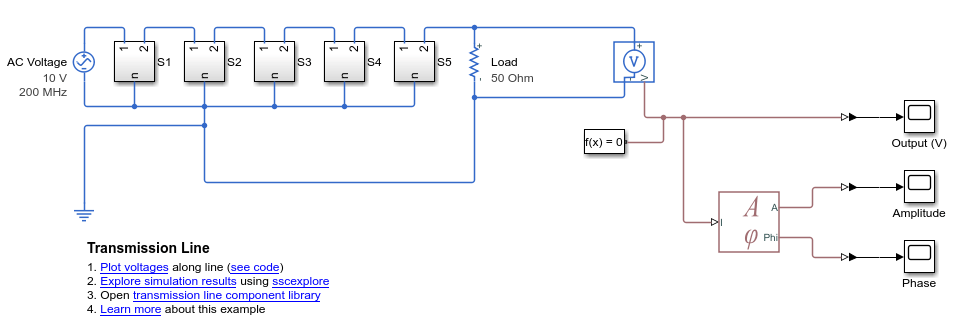
Откройте диалоговое окно PS Harmonic Estimator (Amplitude, Phase) блока и установите параметр Base frequency равным 200 MHz, чтобы соответствовать номинальной частоте модели. Также установите модуль измерения параметра Minimum amplitude for phase detection равной V, для соответствия модулю входного сигнала.
Дважды кликните блок PS-Simulink Converter, соединенный с портом A блока PS Harmonic Estimator (Amplitude, Phase). Установите параметр Output signal unit равным V.
Симулируйте модель.
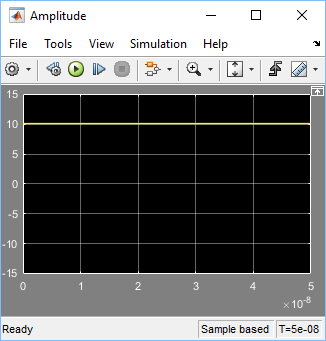
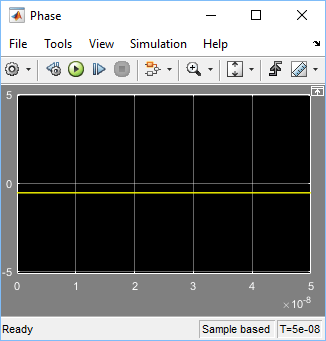
Записанные данные моделирования для частотных переменных содержат подузлы, которые позволяют исследовать переменную данные мгновенного значения, амплитуды, фазы и смещения отдельно.
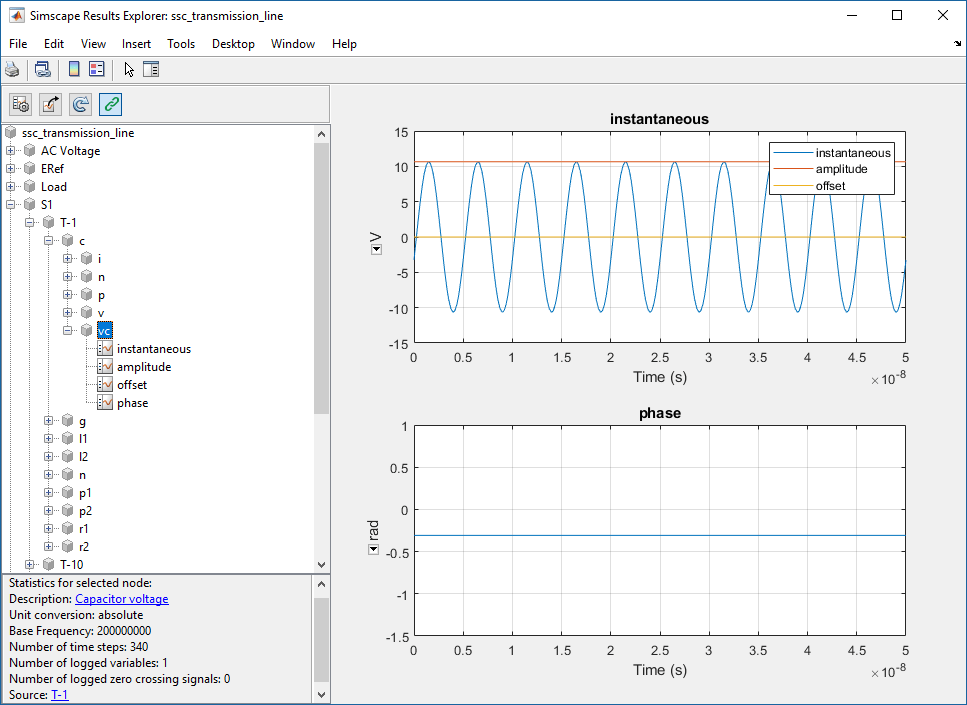
Примечание
Если вы используете рабочий процесс live-потоковой передачи данных в Simulation Data Inspector, записанные данные моделирования не содержат этих подузлов. Чтобы просмотреть дополнительные подузлы для частотных переменных, снимите флажок Record data in Simulation Data Inspector и снова запустите симуляцию.
PS Harmonic Estimator (Amplitude, Phase) | Solver Configuration